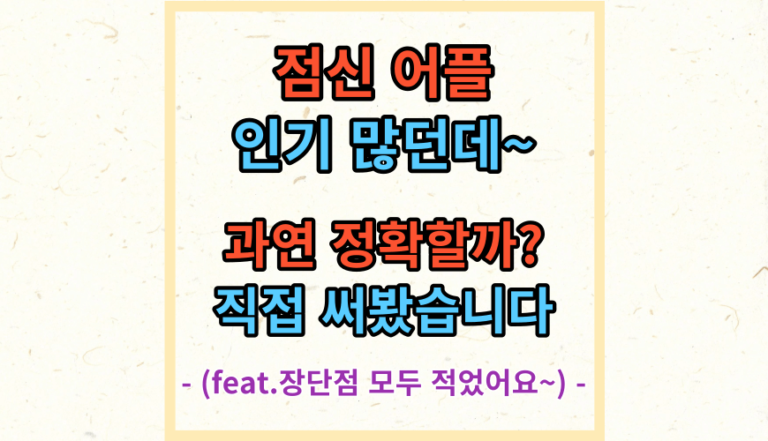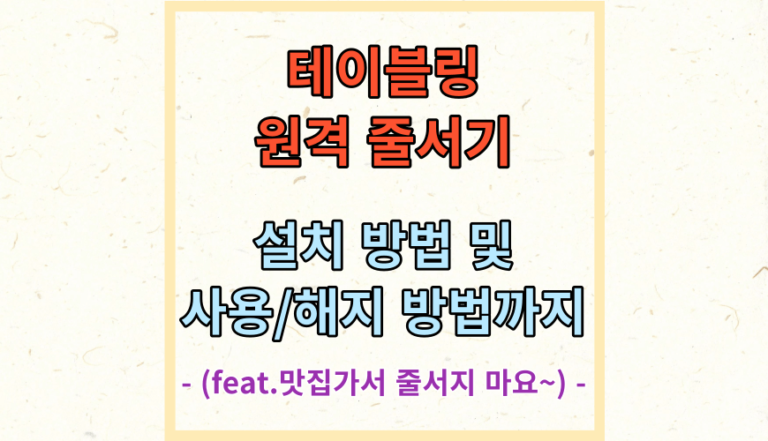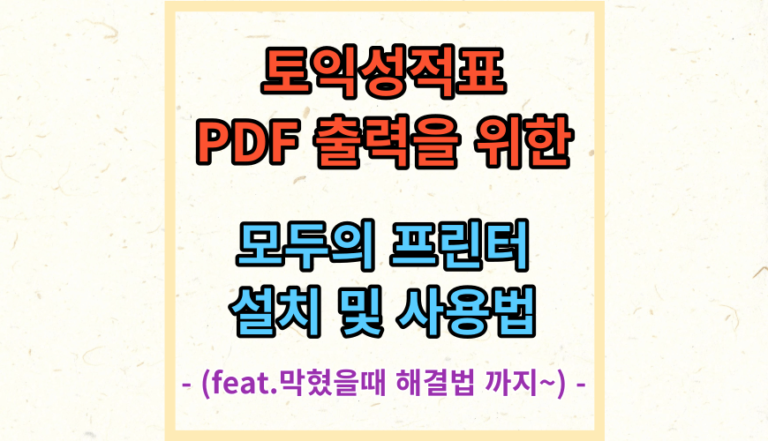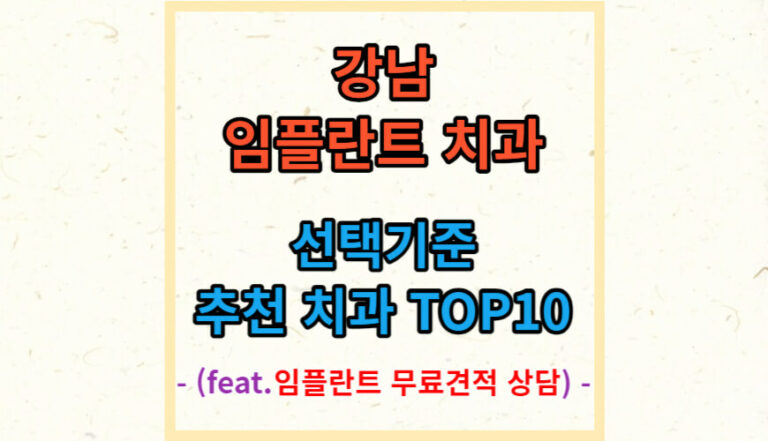갤럭시 통화 자동녹음 기껏 해 놓고 필요한 내용 찾으려고 고생한 적 있으시죠? 녹음 된 내용 중 필요한 부분만 쉽고 빠르게 검색해서 들을 수 있는 방법이 있습니다.
갤럭시 통화 자동녹음 기능을 사용하는 방법과 통화녹음 기능을 제대로 활용하는 방법을 알려 드리겠습니다.
목차
Toggle갤럭시 통화 자동녹음 설정
갤럭시 핸드폰에는 통화내용을 자동으로 녹음해 주는 기능을 갖추고 있습니다.
국내에서는 상대방의 동의가 없어도 본인의 통화내용을 녹음하는 것이 법에 위배되지 않기 때문에 갖출 수 있는 기능입니다.
갤럭시 통화 자동녹음 설정하는 방법은 간단합니다.
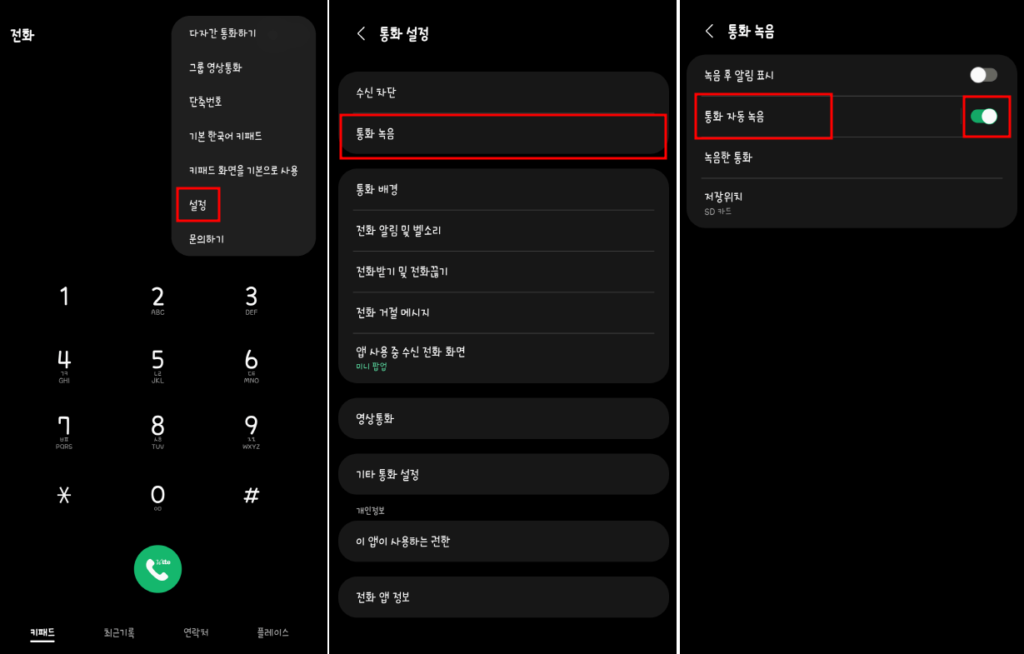
갤럭시 통화 자동녹음 설정 방법
- 키패드 화면 우측 상단의 3점(메뉴)버튼을 눌러줍니다.
- 설정을 눌러 설정화면으로 이동합니다.
- 통화 녹음 메뉴를 눌러 줍니다.
- 통화 자동녹음 기능을 활성화 시켜줍니다.
- 통화 자동녹음 우측의 스위치 버튼을 눌러 녹색으로 변하면 활성화 된 것입니다.
- 녹음후 알림표시 기능의 활성화 여부를 선택해 줍니다.
- SD 카드를 사용중 이라면 통화녹음 내용을 저장할 위치를 내부 저장소와 SD카드 중 선택할 수 있습니다.
통화 자동녹음 메뉴를 누르면 통화 자동녹음 옵션을 선택할 수 있습니다.
- 모든 전화
- 갤럭시 휴대폰으로 통화하는 모든 내역을 자동으로 녹음합니다.
- 연락처에 없는 번호와 통화
- 연락처에 저장되지 않은 번호로 통화하는 내역만 자동으로 녹음합니다.
- 특정 번호와 통화
- 녹음을 하고자 하는 특정 연락처를 설정해 두고 설정된 번호와의 통화 내역만 자동으로 녹음합니다.
갤럭시 통화 자동녹음 듣기
자동 녹음된 통화내용을 듣는 방법은 3가지로 볼 수 있습니다.
첫번째 방법으로는 설정화면에서 듣는 것 입니다.
통화 자동녹음을 설정하기 위해 사용한 방법대로 키패드의 메뉴버튼을 누르고 설정을 누른 후 통화 녹음 메뉴를 눌러 줍니다.
녹음한 통화 메뉴를 누르면 통화녹음 내용이 저장된 폴더 정보와 녹음된 파일 목록이 나옵니다.
파일명에 기록된 연락처와 녹음일자 정보를 참고해 듣고자 하는 내용을 확인하면 되겠습니다.
두번째 방법으로는 갤럭시 핸드폰에 기본으로 설치되어 있는 ‘내 파일’ 어플을 이용하는 것입니다.
내 파일 어플을 실행 후 오디오 파일 아이콘을 눌러주면 핸드폰에 저장된 오디오 파일이 목록으로 나타납니다.
이 역시 파일명에 기록된 연락처와 녹음일자 정보를 참고해 듣고자 하는 내용을 확인하면 되겠습니다.
세번째 방법으로는 통화기록 메뉴에서 갤럭시 통화 자동녹음 내용을 듣는 것입니다.
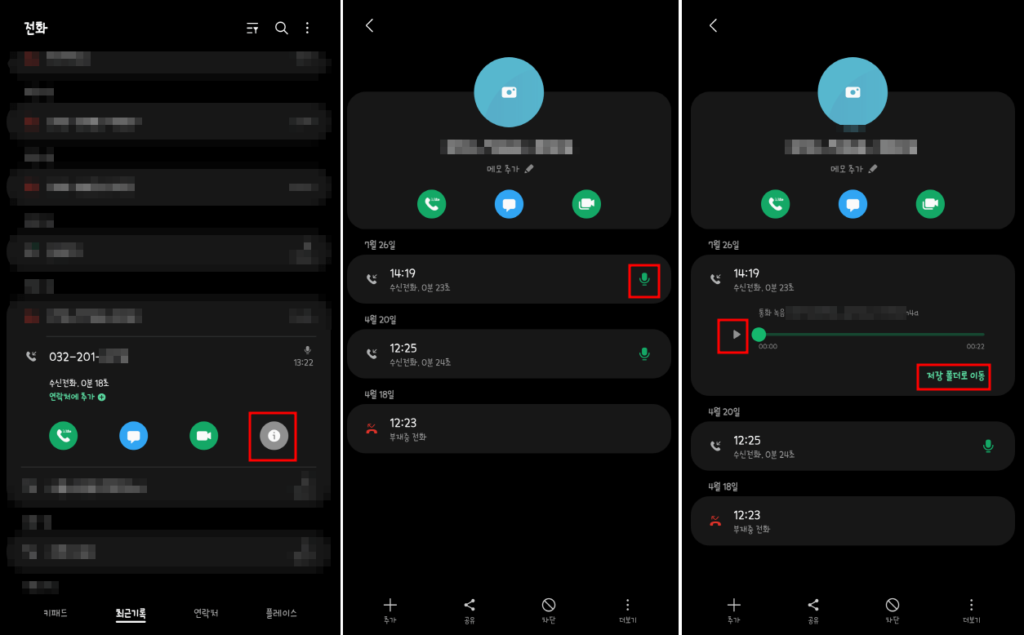
통화버튼을 누른 후 키패드 하단의 최근기록으로 이동합니다.
녹음내용을 듣고자 하는 번호를 눌러 줍니다.(선택한 번호의 녹음내역 이력을 모두 확인할 수 있습니다.)
느낌표 버튼을 누르면 해당 번호와 통화한 내역들이 나타나며 마이크 아이콘을 누르면 녹음된 통화 내역을 들을 수 있습니다.
개인적으로 세번째 방법을 가장 유용하게 잘 활용해 왔습니다.
갤럭시 통화 자동녹음 활용방법
통화량이 많을 수록 녹음된 통화내용은 많아지고 정작 필요할때 필요한 부분을 찾아서 듣는 데에는 많은 시간이 할애되었습니다.
하지만 지금은 매우 간단하게 찾아서 필요한 부분만 들으며 갤럭시 통화 자동녹음 기능을 활용하고 있습니다.
통화녹음 내용을 문자로 변환해주며 검색기능 및 선택한 부분만 들을 수 있는 기능을 갖춘 VITO어플을 사용하고 있기 때문입니다.
통화녹음 문자변환 어플 VITO 설치하기
구글 플레이 스토어에서 다운로드 및 설치할 수 있는 VITO어플은 통화를 채팅처럼 보고, 통화 내용을 검색하고, 원하는 내용만 골라들을 수 있도록 도와주는 어플입니다.
2020년 출시된 VITO앱은 50만회 이상 설치되어 5천 개가 넘는 리뷰에 4.5점 평점을 갖추고 있습니다.
VITO 활용하기
어플을 설치하고 카카오 로그인(다른 방식 선택 가능)을 진행하면 AI 음성인식 정확도 향상을 위한 오디오 파일 이용동의 여부를 묻습니다.
이용동의는 선택사항이며 동의 후에도 언제든 취소할 수 있습니다.
통화녹음 설정을 진행하며 VITO어플을 설치하기 전부터 통화 자동녹음 기능을 사용 중이었다면 이를 인식하고 이전의 내용도 문자변환을 할 것인지 선택해 주면 되겠습니다.
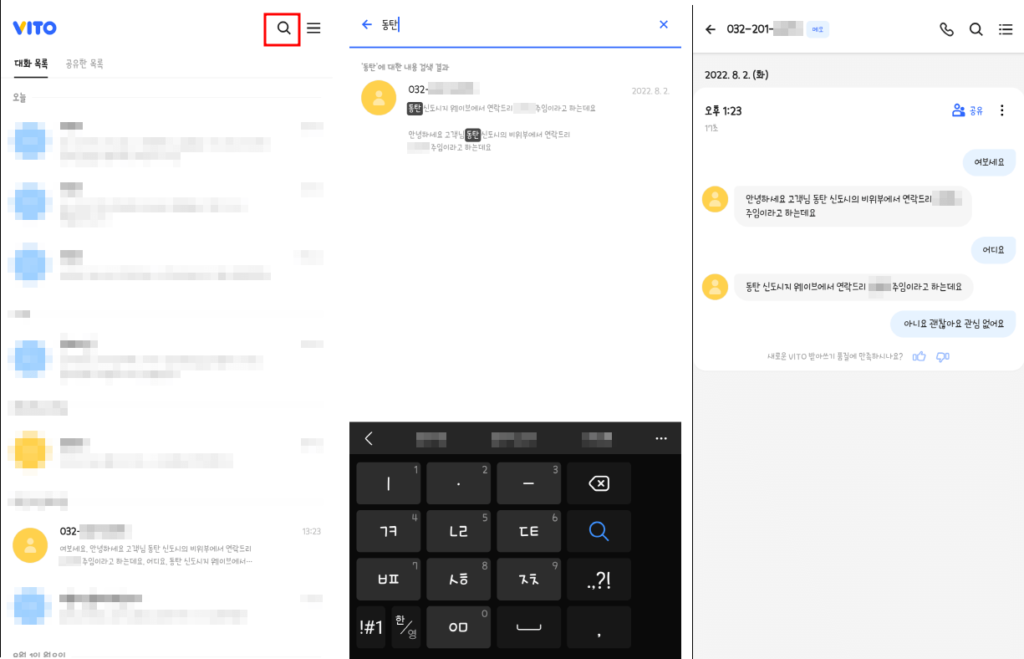
전화 통화가 끝나면 잠시 후 문자 변환이 완료되었다는 알림이 오며 통화내역을 확인할 수 있습니다.
문자 변환 결과는 매우 높은 인식률을 보여줍니다.
다만 완벽하진 않으므로 중요한 통화의 경우 내용을 알맞게 수정할 수 있습니다.
핸드폰의 문자 메세지 창과 유사한 화면으로 검색 기능을 사용할 수 있으며 특정 대화내용을 선택하면 그 부분의 음성부분을 구분하여 들을 수 있습니다.
이제 더 이상 필요한 부분을 찾기 위해 많은 음성파일을 전부 들으며 시간낭비할 일이 없어진 것입니다.
아이폰 통화녹음
미국에서는 상대방의 동의를 얻지 않은 통화 녹음은 불법입니다. 그렇기 때문에 미국회사인 애플에서 아이폰에 통화 자동녹음 기능을 넣지 않았을 거라는 의견이 많습니다.
또한 보안에 매우 민감한 입장을 보이는 만큼 어플을 통한 통화녹음도 허용하지 않고 있습니다.
블루투스 기기를 연결하는 등의 매우 번거로운 방법을 통해 통화 녹음을 할 수는 있지만 많은 사람들이 아이폰 통화녹음 기능을 포기하고 있습니다.
아이폰 사용자가 갤럭시로 넘어오는 가장 큰 이유중 한 가지가 바로 통화 녹음 기능 때문이라는 이야기도 나오고 있습니다.